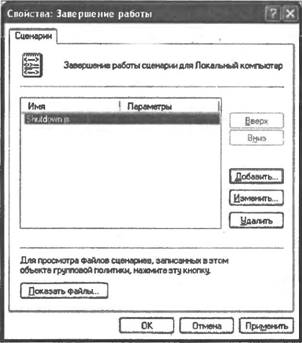Сценарии, выполняемые при завершении работы операционной системы
Сценарии, выполняемые при завершении работы операционной системы
Для подключения сценариев выключения нужно выбрать свойство Завершение работы (Shutdown) в разделе Сценарии (запуск/завершение) (Scripts (Startup/Shutdown)), после чего будет выведено диалоговое окно Свойства: Завершение работы (Properties: Shutdown) (рис. 11.11).
Рис. 11.11. Список установленных сценариев выключения
Как и в предыдущем случае, для добавления нового сценария нужно нажать кнопку Добавить (Add) и в диалоговом окне Добавление сценария (Adding script) указать имя нужного файла (по умолчанию сценарии выключения хранятся в каталоге %SystemRoot%System32GroupPolicyMachineScriptsShutdown) и параметры сценария.
Читайте также
2. Оптимизация работы операционной системы
2. Оптимизация работы операционной системы
Помимо защиты компьютера важно поддерживать систему в таком состоянии, чтобы работа на ПК была комфортной и приятной. Для поддержания операционной системы в надлежащем виде существуют специальные программы. При помощи этой
3.2. Восстановление операционной системы
3.2. Восстановление операционной системы
Для восстановления диска запускаем программу. (Рис. 151)
В открывшемся окне программы кликаем кнопку «Restore». (Рис. 152)
Далее «Next». (Рис. 153)
В следующем окне выбираем архив с сохраненной копией и кликаем кнопку «Next». (Рис. 154)
Далее
Сценарии, выполняемые при загрузке операционной системы
Сценарии, выполняемые при загрузке операционной системы
Сценарии включения/выключения, как и сценарии входа/выхода групповой политики, подключаются с помощью оснастки Групповая политика (Group Policy) в MMC. Процесс добавления оснастки Групповая политика (Group Policy) для
Установка операционной системы
Установка операционной системы
Если вам когда-либо приходилось инсталлировать на компьютер одну из предыдущих версий Windows, то при установке Windows Vista вы будете приятно удивлены тем, что весь процесс выполняется в графическом режиме и занимает относительно немного
2.7. Завершение работы операционной системы
2.7. Завершение работы операционной системы
Очень важно правильно завершить работу операционной системы. Не забывайте, что нельзя просто выключить питание или нажать «Reset». Неправильное завершение работы операционной системы может вызвать потерю данных на диске или, в
5.6. Сценарии загрузки системы
5.6. Сценарии загрузки системы
Все Red Hat-подобные системы, в отличие от BSD-подобных (Slackware), используют систему инициализации SysV, хотя и несколько переработанную.
Примечание. Система инициализации —это набор файлов, необходимых для запуска операционной системы. Обычно
1.1. Установка операционной системы
1.1. Установка операционной системы
1.1.1. Системные требования
Fedora 8 можно установить на любой современный (и не очень) компьютер. Основное требование — это 256 Мбайт (можно и больше!) оперативной памяти и как минимум 3 Гбайт свободного места на жестком диске.Если у вас меньше 256
1.1.3. Установка операционной системы
1.1.3. Установка операционной системы
1.1.3.1. Запуск программы установки Linux
Первым делом нужно настроить компьютер на загрузку с компакт диска. Обычно при запуске компьютера вы видите на экране сообщение:Press DEL to enter SETUP или Press F2 to enter SETUPВ программе SETUP нужно настроить
1.3. Версии операционной системы
1.3. Версии операционной системы
Как и Windows Vista, Windows 7 также имеет несколько версий. Такое разделение вполне оправданно с точки зрения разработчиков, поскольку это позволяет потенциальному пользователю выбрать и купить ту версию операционной системы, которая ему больше
3.2.1. Функции системы ЛИНАР; сценарии работы с системой
3.2.1. Функции системы ЛИНАР; сценарии работы с системой
Построение автокорректоров сталкивается с рядом принципиальных и не решенных пока в полном объеме проблем: компактное хранение словарей, эффективные методы морфологического и синтаксического анализа и т.д. Тем не
События, происходящие в приложениях Delphi при завершении работы Windows
События, происходящие в приложениях Delphi при завершении работы Windows
Я провел небольшое исследование, и вот что я выяснил:При закрытии приложения (используя системное меню или вызывая метод закрытия формы), возникают следующие события:1. FormCloseQuery – действие по умолчанию,
5.3. Выбор операционной системы
5.3. Выбор операционной системы
Выбор операционной системы во многом зависит от уровня подготовленности и запросов пользователя, наличия локальной сети, назначения компьютера и его конфигурации и т. д.Первое, на что нужно обратить внимание, – назначение компьютера: если
Обновления операционной системы
Обновления операционной системы
Операционная система Windows (как, впрочем, и любая другая операционная система) имеет встроенную систему автоматического обновления. Дело в том, что она является самой распространенной и, следовательно, представляет наибольший интерес для
Надежность операционной работы УЦ
Надежность операционной работы УЦ
В случае аутсорсинга организации важно привлечь поставщика услуг, поддерживающего на должном уровне операционную работу УЦ. Надежные удостоверяющие центры должны:* регулярно проходить проверки внешних аудиторов;* строго
I posted this answer too over on superuser.
To do this you will need to set up a custom event filter in Task Scheduler.
Triggers > New > Custom > Edit Event > XML
and paste the following:
<QueryList>
<Query Id="0" Path="System">
<Select Path="System">
*[System[Provider[@Name='User32'] and (Level=4 or Level=0) and (EventID=1074)]]
and
*[EventData[Data[@Name='param5'] and (Data='power off')]]
</Select>
</Query>
</QueryList>
This will filter out the power off event only.
If you look in the event viewer you can see under Windows Logs > System under Details tab>XML View that there’s this.
- <Event xmlns="http://schemas.microsoft.com/win/2004/08/events/event">
- <System>
<Provider Name="User32" Guid="{xxxxx-xxxxxxxxxxx-xxxxxxxxxxxxxx-x-x}" EventSourceName="User32" />
<EventID Qualifiers="32768">1074</EventID>
<Version>0</Version>
<Level>4</Level>
<Task>0</Task>
<Opcode>0</Opcode>
<Keywords>0x8080000000000000</Keywords>
<TimeCreated SystemTime="2021-01-19T18:23:32.6133523Z" />
<EventRecordID>26696</EventRecordID>
<Correlation />
<Execution ProcessID="1056" ThreadID="11288" />
<Channel>System</Channel>
<Computer>DESKTOP-REDACTED</Computer>
<Security UserID="x-x-x-xx-xxxxxxxxxx-xxxxxxxxxx-xxxxxxxxxx-xxxx" />
</System>
- <EventData>
<Data Name="param1">Explorer.EXE</Data>
<Data Name="param2">DESKTOP-REDACTED</Data>
<Data Name="param3">Other (Unplanned)</Data>
<Data Name="param4">0x0</Data>
<Data Name="param5">power off</Data>
<Data Name="param6" />
<Data Name="param7">DESKTOP-REDACTEDusername</Data>
</EventData>
</Event>
You can test the query with the query list code above in the event viewer by clicking
Create Custom View… > XML > Edit query manually
and pasting the code, giving it a name Power Off Events Only before you try it in the Task Scheduler.
I posted this answer too over on superuser.
To do this you will need to set up a custom event filter in Task Scheduler.
Triggers > New > Custom > Edit Event > XML
and paste the following:
<QueryList>
<Query Id="0" Path="System">
<Select Path="System">
*[System[Provider[@Name='User32'] and (Level=4 or Level=0) and (EventID=1074)]]
and
*[EventData[Data[@Name='param5'] and (Data='power off')]]
</Select>
</Query>
</QueryList>
This will filter out the power off event only.
If you look in the event viewer you can see under Windows Logs > System under Details tab>XML View that there’s this.
- <Event xmlns="http://schemas.microsoft.com/win/2004/08/events/event">
- <System>
<Provider Name="User32" Guid="{xxxxx-xxxxxxxxxxx-xxxxxxxxxxxxxx-x-x}" EventSourceName="User32" />
<EventID Qualifiers="32768">1074</EventID>
<Version>0</Version>
<Level>4</Level>
<Task>0</Task>
<Opcode>0</Opcode>
<Keywords>0x8080000000000000</Keywords>
<TimeCreated SystemTime="2021-01-19T18:23:32.6133523Z" />
<EventRecordID>26696</EventRecordID>
<Correlation />
<Execution ProcessID="1056" ThreadID="11288" />
<Channel>System</Channel>
<Computer>DESKTOP-REDACTED</Computer>
<Security UserID="x-x-x-xx-xxxxxxxxxx-xxxxxxxxxx-xxxxxxxxxx-xxxx" />
</System>
- <EventData>
<Data Name="param1">Explorer.EXE</Data>
<Data Name="param2">DESKTOP-REDACTED</Data>
<Data Name="param3">Other (Unplanned)</Data>
<Data Name="param4">0x0</Data>
<Data Name="param5">power off</Data>
<Data Name="param6" />
<Data Name="param7">DESKTOP-REDACTEDusername</Data>
</EventData>
</Event>
You can test the query with the query list code above in the event viewer by clicking
Create Custom View… > XML > Edit query manually
and pasting the code, giving it a name Power Off Events Only before you try it in the Task Scheduler.